צופי קולנוע רבים, כמו גם אנשים הלומדים שפות זרות, מעדיפים לצפות בסרטים בשפתם המקורית. כדי לשמוע את קולות השחקנים וכדי להקל על הבנת הנאום, מתווספים לסרטים כאלה קבצי כתוביות עם תרגום.
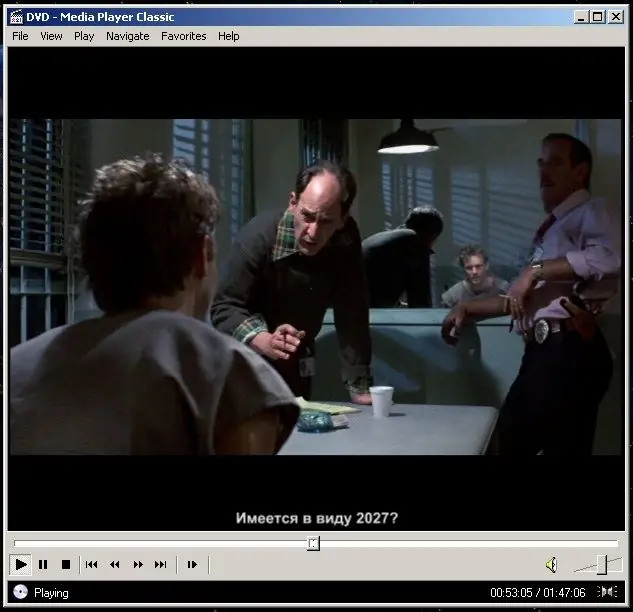
הוראות
שלב 1
הפעל את Winamp כדי לאפשר תמיכה בכתוביות. נגן זה תומך בצפייה בווידיאו עם כיתובים. לשם כך, עליך להשתמש בכלי השירות VobSub המובנה. הורד את הגרסה האחרונה של חבילת ה- C-Lite Codec החינמית המלאה לצפייה בסרטים בפורמטים שונים.
שלב 2
לשם כך עבור אל הקישור https://www.free-codecs.com/K_Lite_Codec_Pack_download.htm, לחץ על קישור הורדת K-Lite Codec Pack. המתן לסיום ההורדה. לחץ פעמיים על הקובץ שהורד כדי להתקין אותו ולהיות מסוגל לאפשר כתוביות.
שלב 3
לחץ על כפתור "הבא" בחלון שנפתח, בפסקה הבאה של המתקין בחר באפשרות ההתקנה המתקדמת, לחץ פעמיים על "הבא". בחלון בחר רכיבים, בחר פרופיל 4: השמעה בלבד (ללא נגן) ואז הזז את סרגל הגלילה בצד ימין למטה לקבוצת מסנני הכתוביות DirectShow. ודא ש- DirectVobSub מופעל. לחץ על כפתור "הבא" כדי להתחיל בתהליך ההתקנה של הרכיב שנבחר להפעלת כתוביות בווידאו.
שלב 4
העבר את קובץ הכותרת לאותה תיקייה עם הסרטון, שנה את שמו. כותרת הסרט וכותרת המשנה חייבות להיות זהות. הפעל את Winamp, לחץ על כפתור L, בחר את תיקיית הסרט, בחר את קובץ הווידיאו, לחץ על כפתור "פתח". הסרטון מתחיל להתנגן. בפינה הימנית התחתונה של המסך, סמל VobSub יופיע במגש המערכת, שנראה כמו חץ ירוק. כלי עזר זה נועד לאפשר כתוביות.
שלב 5
לחץ באמצעות לחצן העכבר הימני על הסמל שלו, בחר הצג כתוביות כדי לאפשר כתוביות. כותרת המשנה תתחיל להתנגן בתחתית חלון הווידיאו של ווינאמפ. ניתן להסיר אותם באותו אופן, על ידי לחיצה ימנית על תוכנית VobSub, ואז לבחור בפקודה Hide Subtitles.






